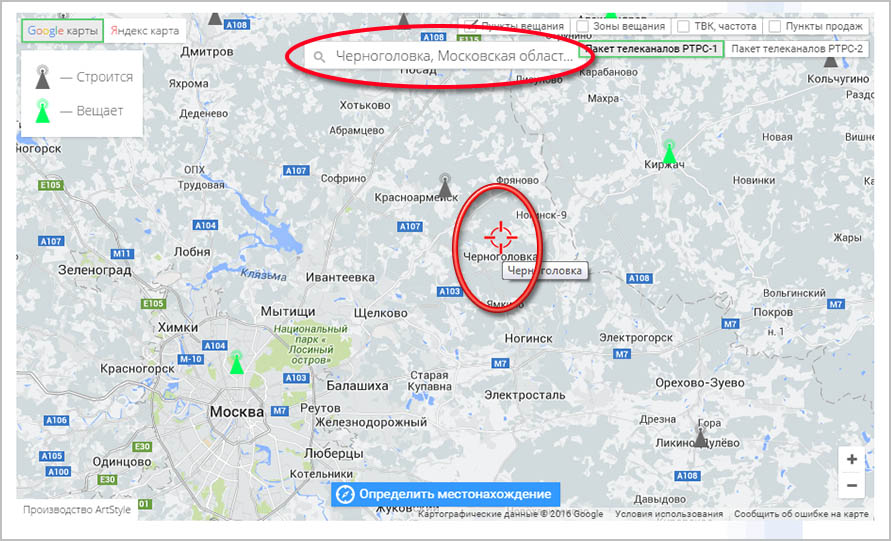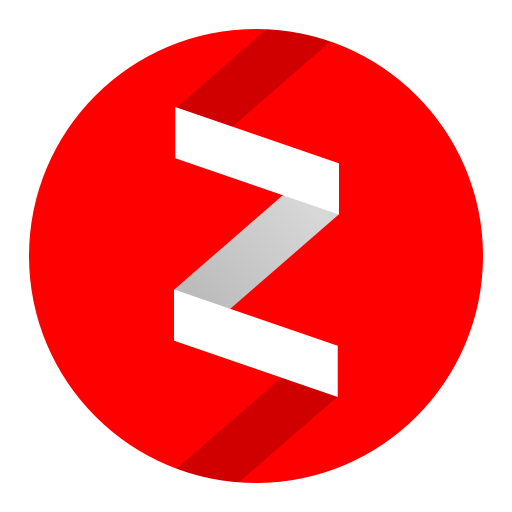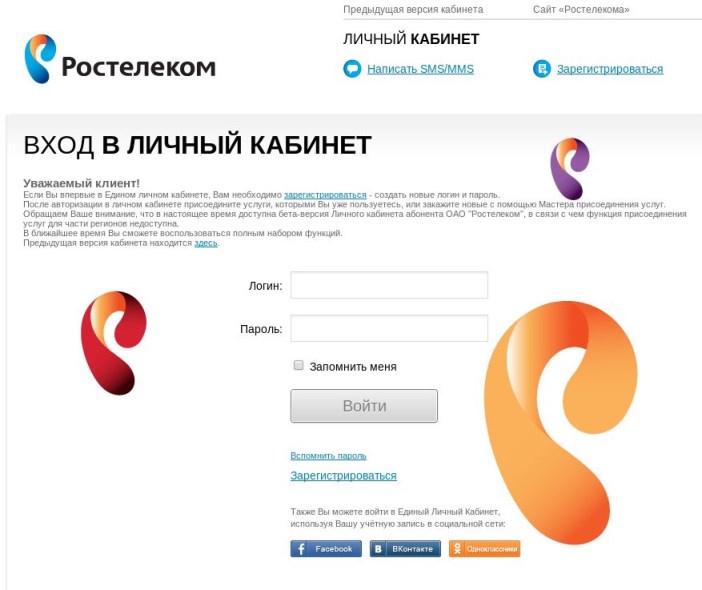Как настроить цифровые каналы, инструкция для разных телевизоров
Содержание:
Как пользоваться приставкой
Если настройка приставки получилась успешной, то вам нужно освоить основные нюансы пользования приемников. Учтите, что переключение каналов и регулировка громкости производится пультом от приставки
, пульт от телевизора также нужен, чтобы его включать и выключать. Приставку, дабы продлить срок её службы, также нужно выключать и включать, но уже пультом от приставки.
Переключать каналы на приставке можно разными способами: цифровыми кнопками; кнопками «вверх» и «вниз» (рядом с кнопкой «ОК»); либо нажатием кнопки «ОК», последующим выбором канала из списка и затем нажатием кнопки «ОК», чтобы включить выбранный канал. Громкость регулируется кнопками «вправо» и «влево». Помните, что все действия производятся пультом от приставки
!
Чтобы подключить
свой телевизор к сети цифрового эфирного ТВ для приёма стандарта DVB-T2 вам требуется цифровой телевизор способный принимать DVB-T2, либо цифровой ресивер DVB-T2, декодирующий цифровой сигнал с антенны.
Тип требуемого цифрового ресивера зависит от вашего телевизора -к более новым телевизорам, имеющим композитный аудио/видео вход (RCA), цифровой видео DVвход(DigitalVideo), интерфейс для мультимедиа высокой чёткости HDMI (High-DefinitionMultimedia Interface) подойдёт соответствующий ресивер с соответствующим выходом. Если же у вас телевизор, не имеющий композитного входа, требуется ресивер с выходом SCART.К старым телевизорам без вышеприведённых входов подойдёт ресивер с выходом телевизионного радиосигнала, подключаемый в антенное гнездо телевизора. В этом случае возможность просмотра аналоговых программ отсутствует (если она не предусмотрена ресивером).
Для начала нужно соединить антенну, ресивер и телевизор соответствующими проводниками, в зависимости от используемого интерфейса: (Встроенный в телевизор тюнер DVB-T2, RCA, DV, HDMI, SCART, ВЧ сигнал) так, как показано ниже.
Рассмотрим схему подключения в случае возможности принимать цифровое ТВ непосредственно телевизором с тюнером DVB-T2:
Для этого вам потребуется сам телевизор, антенна для приёма ТВ сигнала дециметрового диапазона и соединительный ВЧ кабель. После выполнения данных требований и нужных соединений выберите в меню телевизора источник изображения «Цифровое эфирное телевидение DVB-T2» и выполните автоматический поиск каналов согласно инструкции к телевизору.
Рассмотрим схему подключения через HDMI интерфейс:

Для этого вам потребуются: телевизор, поддерживающий стандарт высокой чёткости HDMI, цифровой ресивер с поддержкой HDMI, антенна для приёма ТВ сигнала дециметрового диапазона, соединительные провода. После выполнения данных требований и нужных соединений выберите в телевизоре тип входа HDMI и произведите автоматический поиск каналов в ресивере согласно инструкции к ресиверу.
Рассмотрим схему подключения через DV разъём:

Для этого вам потребуются: цифровой видео вход DV, цифровой ресивер с разъёмом DV, антенна для приёма ТВ сигнала дециметрового диапазона, соединительные провода. После выполнения данных требований и нужных соединений выберите в телевизоре тип входа DVи произведите автоматический поиск каналов в ресивере согласно инструкции к ресиверу.
Рассмотрим схему подключения через композитный RCA разъём:

Для этого вам потребуются: телевизор со входом 3RCA, цифровой ресивер с выходом 3RCA, антенна для приёма ТВ сигнала дециметрового диапазона, соединительные провода. После выполнения данных требований и нужных соединений выберите в телевизоре тип входа AVи произведите автоматический поиск каналов в ресивере согласно инструкции к ресиверу.
Рассмотрим схему подключения через SCART разъём:

Для этого вам потребуются: телевизор с SCART разъёмом, цифровой ресивер с разъёмом SCART, антенна для приёма ТВ сигнала дециметрового диапазона, соединительные провода. После выполнения данных требований и нужных соединений выберите в телевизоре тип входа AVи произведите автоматический поиск каналов в ресивере согласно инструкции к ресиверу.
Рассмотрим схему подключения через антенный вход телевизора (подходит для всех видов телевизоров):

Для этого вам потребуются: любой телевизор, цифровой ресивер с радиочастотным выходом, антенна для приёма ТВ сигнала дециметрового диапазона, соединительные провода. После выполнения данных требований произведите автоматический поиск каналов в ресивере согласно инструкции к ресиверу, автоматическим поиском каналов (если он имеется) выполните поиск канала с ресивера. При этом возможность просмотра аналоговых каналов исчезает (если она не предусмотрена ресивером).
Инструкция по подключению цифрового ТВ к домашнему телевизору — .
Настройка антенны и телевизора
Существует несколько способов, как правильно настроить цифровой сигнал. Выбор зависит от условий приёма.
Автопоиск
Этот способ самый простой, но для него необходим сильный устойчивый сигнал. Установлено оборудование, включено в работу, в меню настроек выбираются цифровые каналы, и включается автопоиск. Телевизор в автоматическом режиме находит и сохраняет весь перечень каналов.
Ручной режим
Допустим, в режиме автопоиска телевизор ничего поймать не может. Или найдены каналы с помехами. Такие картинки цифровыми не являются. Возможно, телевизор заодно прошел весь частотный диапазон и отловил несколько аналоговых каналов.
Сейчас пригодятся знания номеров телеканалов (ТВК), по которым ведётся передача сигнала для каждого мультиплекса. Пригодится и информация о месте нахождения телетранслятора для направления антенны в нужную сторону. Если дом находится в окружении других жилых зданий, можно ориентироваться по соседним приёмным устройствам, но не по спутниковым тарелкам, которые «смотрят» на свой спутник.
Ручной поиск сигнала
- В меню нужно войти в ручную настройку, предварительно выбрав DTV (цифровое телевидение);
- Ввести номер канала или его частоту, набрав с пульта;
- Снизу меню появятся два индикатора, отображающие интенсивность телевизионного сигнала и его качество. Иногда бывает один индикатор;
- При присутствии хотя бы незначительного сигнала можно начинать поворачивать и передвигать антенну, чтобы добиться его усиления. Мгновенной реакции при изменении положения приёмного устройства не стоит ждать. Она проявится через несколько секунд. Поиск нужно проводить ступенчатый, с паузами. Когда антенна наружная, одному это сделать трудно, лучше взять помощника;
- Сразу после появления стабильного сигнала с хорошим уровнем можно начинать поиск каналов и сохранение;
- Аналогично настраиваются каналы второго мультиплекса, если его приём технически возможен в данной местности.
Важно! Если сигнал пропал, потом опять появился с заполнением шкалы в 100 %, и так поочерёдно продолжается, это означает отсутствие приёма
Полное отсутствие приёма сигнала
Такая ситуация характерна для особо неблагоприятных условий, в местах низких, закрытых горами, рядом при высотных зданиях, с располагающимися далеко маломощными вышками.
Поиск телевизионного сигнала должен быть ручным. При этом для первичного его отображения на индикаторах нужно проявить терпение и выдержку, перепробовав разные способы:
- Приобрести мощную активную антенну;
- Если поблизости находятся другие вышки, иногда можно попробовать ручной поиск в телевизоре, настроенном на альтернативные ретрансляторы. Возможно условия прохождения сигнала будут лучше;
- Хороший эффект даёт поднятие антенны на высоту с использованием мачты;
- Когда телевышка размещается близко, а дом находится в центре густо застроенного многоэтажками района, не следует спешить покупать дорогое мощное приёмное устройство. Лучше поэкспериментировать с отражённым сигналом, поочерёдно направляя антенну в разные стороны на соседние здания либо расположить её на крыше.
Настройка через ресивер
Старые телевизоры, модели без встроенных тюнеров с поддержкой DVB T2 требуют настройки через ресивер.
Кинескопные телевизоры подключаются к цифровой приставке кабелями «тюльпан» (RCA), ЖК-модели – кабелем HDMI. В первом случае при настройке выбирается режим AV, во втором – HDMI. Режим выбирается с телевизионного пульта. На пультах выбор режимов располагается под разными кнопками: INPUT, SOURCE, VIDEO, просто прямоугольник со стрелкой.
Последующая настройка выполняется с помощью автопоиска или ручного с использованием приставочного пульта. Антенна должна быть подсоединена к приставке.
Приём цифрового телевизионного сигнала на обычную антенну – простой способ обеспечить себя просмотром качественной картинки, требующий минимальных финансовых затрат и физических усилий. С развитием сети телевышек условия приёма сигнала будут улучшаться.
Выбор и установка антенны

Для принятия качественного цифрового сигнала обязательно понадобится использовать антенну. При осуществлении выбора, естественным предпочтением будет комнатная антенна. Но указанный вариант подойдёт не для всех. Это обусловлено наличием слабого сигнала с телевышки, который не способен пройти сквозь создаваемые преграды в виде стен.
Наиболее подходящим вариантом будет использование наружной антенны. Это позволит получить качественное изображение и звук. Существуют два вида наружных антенн: пассивные и активные. Последние предусматривают установку дополнительного усилителя получаемого сигнала. Их актуально применять при значительном расстоянии между телевизором и антенной. Если же длина соединительного кабеля достаточно короткая, то будет достаточно пассивной антенны.
Как определить местоположение телевышки
Самым рациональным вариантом будет использование интернет ресурсов. Для этого потребуется найти в интернете карту охвата цифрового ТВ. Затем по названию населенного пункта определить дальность расположения ближайшей телевышки.
Зона уверенного приема
Она представляет собой путь от передающей к принимающей антенне, который проходит по прямой линии. При этом уверенным приёмом сигнала считается получение качественной цифровой картинки независимо от погодных условий и времени суток.
Кабели и дополнительные элементы

Для подсоединения ТВ тюнера понадобится иметь кабель. Как правило, в комплектацию устройства входит кабель со штекерным соединением. Его использование позволяет получить изображение исключительно в аналоговом формате. Для возможности просмотра высококачественного изображения потребуется приобрести кабель HDMI. Это позволит просматривать телепередачи в HD качестве.
Также потребуется приобрести коаксиальный кабель для подсоединения антенны к тюнеру. При этом предварительно потребуется измерить требуемую длину кабеля.
Подключение цифрового телевидения
Для начала стоит сказать, что цифровое ТВ бывает двух видов — кабельное и эфирное. Как видно из названия, кабельное подразумевает подключение с помощью телевизионного кабеля, для эфирного цифрового ТВ нужна специальная антенна. Если ваш телевизор не имеет встроенного цифрового ресивера, его необходимо приобрести отдельно в виде специальной приставки к телевизору. Конкретно о настройке цифрового ТВ вы узнаете из статьи Как настроить цифровое тв.
Подключение кабельного цифрового ТВ
Если ваш телевизор имеет встроенный цифровой ресивер, все, что вам необходимо — вставить смарт-карту для доступа к цифровому ТВ. Конечно, предварительно подключившись к соответствующей услуге у вашего телевизионного провайдера. Программное обеспечение встроенного ресивера самостоятельно проводит поиск и настройку каналов (в зависимости от вашей модели телевизора). На некоторых моделях данный процесс необходимо запускать самостоятельно.
Если телевизор не имеет встроенного ресивера, используйте специальную телевизионную приставку. Желательно, чтобы ваш телевизор имел HDMI выход, так как подключение через HDMI позволит в полной мере наслаждаться высоким качеством изображения и звука цифрового телевидения.
- Приставку для цифрового ТВ необходимо включить в электросеть. После чего подключить к ней ТВ кабель, а саму приставку к телевизору.
- Включите приставку и телевизор. Чтобы переключиться на приставку, на пульте телевизора нажмите кнопку input (стандартно на большинстве моделей).
- Вставьте смарт-карту в приемник ресивера и наслаждайтесь цифровым ТВ.
Подключение эфирного цифрового ТВ
Для подключения эфирного цифрового ТВ необходима специальная антенна дециметрового диапазона. Если телевизор имеет встроенный ресивер, просто подключите к нему антенну для цифрового ТВ и запустите поиск каналов. В некоторых случаях необходима смарт-карта телевизионного провайдера.
Для телевизоров без встроенного ресивера подключение не намного сложнее. Вместо встроенного оборудования необходимо использовать специальную приставку, а подключение происходит аналогично подключению к кабельному цифровому ТВ. Только на этот раз вместо телевизионного кабеля провайдера необходимо подключить антенну дециметрового диапазона.
У некоторых провайдеров приставки для цифрового ТВ уже настроены для работы, и их необходимо только подключить. Также в таких приставках не нужно использовать смарт-карты, но в таком случае для смены телевизионного провайдера придется менять и саму приставку. Более подробно о настройке самих каналов вы можете узнать в статье Как настроить цифровые каналы.
Процесс подключения цифровой приставки к новому телевизору пошагово
Важно! Все манипуляции необходимо делать с выключенной техникой. Если подключать работающее оборудование, есть большая вероятность выхода его из строя
Распишем порядок наших действий:
- Необходимо выбрать интерфейс подключения приставки к ТВ. Он может быть аналоговым (тюльпаны, D-SUB, SCART) или цифровым (HDMI, DVI). Выбор делается в зависимости от конкретной модели телевизора. Несмотря на то, что многие телевизионные приемники класса FULL HD имеют аналоговый вход, лучше подавать на них «цифру», поскольку двойное преобразование сигнала отрицательно отразится на качестве «картинки».
 HDMI вход на телевизоре
HDMI вход на телевизоре
Данный интерфейс позволяет передавать видеосигнал и звук, поэтому подключение можно выполнить одним кабелем.
Если телевизор не имеет цифрового входа, он подключается любым аналоговым интерфейсом, проще всего это сделать с помощью тюльпанов. В том случае, когда на устройстве имеется только громоздкий разъем SCART, то можно приобрести для него переходник на тюльпан. Таким способом можно подключить практически любые модели, кроме совсем древних.
- Проверяем наличие необходимого для подключения кабеля, он может идти в комплекте к ресиверу или телевизионному приемнику. Если обнаружить таковой не удалось, потребуется его приобрести.
- Удаляем с приставки защитную пленку (если она имеется), устанавливаем ее на выбранное место и подключаем к телевизору. Кабели сделаны таким образом, что вставить их в непредназначенный для этого разъем физически невозможно. Исключение – тюльпаны, их можно перепутать местами. Но, чтобы предотвратить это, производители делают гнезда под них соответствующего цвета.
 Стандартные цвета разъемов RCA интерфейса (тюльпаны)
Стандартные цвета разъемов RCA интерфейса (тюльпаны)
Как видите, цвета разъемов совпадают с расцветкой гнезд (4 на рис.3).
- Подключаем питание к приставке. Если сетевой адаптер встроенный, просто всовываем штекер в розетку, выносной блок питания предварительно подсоединяем к соответствующему гнезду ресивера.
- Подключаем к антенному входу (2 рис. 3) кабель провайдера, дециметровую антенну или спутниковую тарелку.
- Вставляем батарейки в пульт, включаем приставку и телевизор.
На этом процедура подключения закончена, и можно приступать к настройке каналов. Если у вашего телевизора нет перечисленных выше интерфейсов, не расстраивайтесь, мы расскажем, как выйти из создавшегося положения.
Преобразователь сигнала может работать даже со старыми моделями телевизионных приемников при подключении их к антенному выходу (1 на рис. 3). Для этого понадобится кусок антенного провода соответствующей длины и два антенных штекера. Чтобы не утруждать себя пайкой, можно взять специальные F-разъемы, процедура их монтажа на кабель продемонстрирована на рисунке 8.
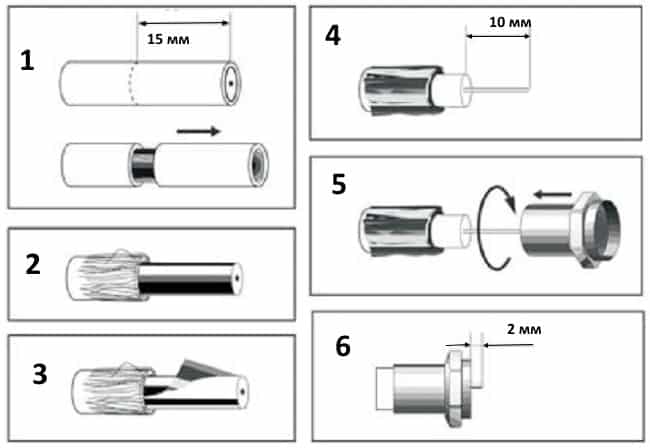 Установка на кабель F-разьема
Установка на кабель F-разьема
- Снимаем изоляцию с антенного кабеля, аккуратно, чтобы не повредить оплетку (достаточно очистить 15 мм).
- Загибаем оплетку, как показано на картинке.
- Аккуратно снимаем изоляцию с центральной жилы.
- Необходимо оголить 10 мм центрального провода.
- Накручиваем разъем по часовой стрелке.
- Делаем это до тех пор, пока центральная жила не будет выступать на 2 мм от разъема.
Изготовленным кабелем подключаем антенный вход телевизора к соответствующему выходу приставки. Таким способом можно подключить любой телевизор, будь-то Горизонт 101 или легендарный КВН.
Два телевизионных приемника можно подключить через антенный выход, для этого необходим специальный переходник с одного на два кабеля (сплиттер).
 Двойной сплиттер
Двойной сплиттер
Поскольку приставка предназначена только для одного устройства, то два телевизора будут работать синхронно, то есть показывать один и тот же канал.
Приставка настраивается таким же образом как телевизор, а именно:
- Вызывается меню при помощи одноименной кнопки на пульте.
- Выбираем соответствующую команду, запускающую сканирование каналов.
- Когда сканирование закончено, сохраняем список обнаруженных каналов, при желании их можно сгруппировать определенным образом, дать название и т.д.
Подробную инструкцию и описание функциональных возможностей можно найти в руководстве пользователя. В большинстве случаев интерфейс меню интуитивен, поэтому настроить ресивер также просто, как и подключить цифровую приставку к телевизору.
Как настроить каналы на телевизоре LG
Если вы- обладатель телевизора марки LG, то для настройки телевидения нового формата вам подойдет следующая инструкция:
- Нажмите на пульте кнопку «SETTINGS»;
- Раздел «Каналы»;
- Пункт меню «Автопоиск», поставьте галочку напротив «Эфирное ТВ» и выберите «Далее»;
- Пункт «Только цифровые» и подтвердите свои действия, нажав пункт «Выполнить».
- Начнется процесс поиска ТВ-каналов. Через некоторое время телевизор выдаст информацию о том, сколько программ ему удалось найти. После этого нажмите на кнопку «Закрыть». После этого настройки новых списков будут завершены. Если до этого у вас были найдены каналы аналогового вещания, в телевизорах lg список каналов поделится на два раздела: аналоговые и цифровые.
На телевизоре самсунг настроить нужно использую следующие инструкции:
Так как у самсунга много разных моделей различных серий, параметры настройки и последовательность действий различаются на моделях разных серий. Ниже приведены инструкции по настройке для моделей M, Q, LS, K, J и Н серий:
настройка цифрового телевидение на телевизоре M, Q или LS- серия:
- Подсоедините кабель в гнездо «AIR / CABLE»;
- «Home», выберите «Источник» , а потом «ТВ»;
- «Home», а потом выберите «Настройки»;
- «Трансляция»;
- «Автонастройка»;
- «Пуск»;
- В разделе «Антенна»;
- «Тип Каналов»: «Цифровые и аналоговые»;
- «сканирование»;
- Подождите некоторое количество времени;
- Когда поиск завершится, выберите пункт «Закрыть».
Настройка цифровой передачи на самсунге K – серия:
- Подсоедините кабель в гнездо «AIR / CABLE»;
- «Source», а потом «ТВ»;
- «Menu;
- «Трансляция»;
- «Автонастройка»;
- «Пуск»;
- «Антенна»;
- «Тип каналов»: «Цифровые и аналоговые»;
- «Сканирование», начнется поиск;
- По окончании поиска выберите «Закрыть».
Настройка на тв J – серия:
- Подсоедините кабель к гнезду «AIR / CABLE»;
- «SOURCE», в открывшемся меню надо нажать «ТВ»;
- «Menu» на пульте;
- «Трансляция»;
- «Автонастройка»;
- «Пуск»;
- «Антенна»;
- «Тип каналов» — «Цифровые и аналоговые»;
- «Сканирование»;
- нажмите «Закрыть»;
- Чтобы выйти из меню настроек — «Return».
Настройка H – серия:
- Подключите кабель от антенны в гнездо «AIR / CABLE»;
- «Source» ;
- Нажмите на кнопку «Menu»;
- Идите в пункт «Трансляция»;
- Пункт «Автонастройка»;
- Повторно нажмите пункт меню «Автонастройка»;
- Кнопка «Пуск»;
- В разделе «Антенна» нажмите «Антенна» из общего списка;
- В разделе «Тип каналов» нажмите «Цифровые и аналоговые»;
- Выберите «Сканировать», чтобы приступить к поиску новых каналов
- Пункт «Закрыть».
Что делать в том случае, если телевизор не видит никаких каналов
Иногда случается такое, что после выполнения всех действий, изложенных в инструкции телевизор не находит ни одного канала
Тогда вам следует заострить свое внимание на следующих возможных причинах:. Антенна
Антенна.

Вы не можете использовать антенну, которую применяли для аналогового ТВ для просмотра новых. Так происходит из-за того, что для старого формата требуется антенна МВ, тогда как для нового стандарта требуется ДМВ. ДМВ означает «дециметровая», такую антенну можно легко найти в продаже и в первую очередь вам следует приобрести именно такую антенну взамен старой.
Настройка.
Вы могли неправильно произвести настройку
При ручной настройке проверьте правильность параметров, также обратите внимание на пункт «Страна»: в нем должна быть указана «Россия», «Российская Федерация» или «Russia». Если ничего не помогает, можно произвести обновление прошивки телевизора
Сделать это можно, скачать новую версию прошивки из Интернета и записав ее на флешку.
Кабель.
Также следует проверить кабель. Он должен быть без разрывов или каких-либо других повреждений по всей его длине. Также следует проверить места подключений к телевизору и самого устройства для приема сигналов, так как контакт может пропадать именно на этих двух местах.
Цифровое ТВ обладает целым рядом преимуществ над аналоговым. Качество изображения на порядок выше, каналов тоже больше, чем при самом лучшем аналоговом сигнале – их 20 штук в любом регионе России и платить за них не нужно ни копейки. Так же следует учитывать то, что в 2019 году в России планируется полностью отказаться от эксплуатации Аналогового ТВ, так что следует позаботиться о настройки новых программ, чтобы не остаться без телевидения. Главное при настройке – тщательно выполнять все действия из вышеописанной инструкции по настройке цифровых каналов на современных телевизорах. Желаем вам удачи и приятных просмотров!
Остальные разъемы и порты приставки
Чтобы понять, какие именно порты будут использоваться для подсоединения тюнера к монитору ПК, необходимо изучить все интерфейсы, которыми оборудованы устройства этого типа. Дело в том, в зависимости от года выпуска приставки цифрового ТВ и класса компьютерного экрана набор разъемов может существенно разниться. В связи с этим, нужно тщательно изучить задние панели устройств на предмет наличия дополнительных интерфейсов.
Антенный вход
До определенного времени именно этому разъему уделялось первоочередное внимание, поэтому им были оборудованы приемники различных ценовых категорий. В результате, пользователь мог подключить антенну аналогового ТВ, спутниковый ресивер или видеоплеер
Сегодня для приема «цифры» используется классическая внешняя антенна, преимущественно дециметровой мощности.

HDMI
Пожалуй, это самый значимый и многофункциональный мультимедийный интерфейс. Разъем позволяет одновременно передавать через один кабель аудио и видео сигнал. Совместная передача никоим образом не сказывается на качестве контента, потеря данных отсутствует. В результате, пользователь может воспроизводить файлы, слышать чистый звук и видеть картинку в формате Full HD.
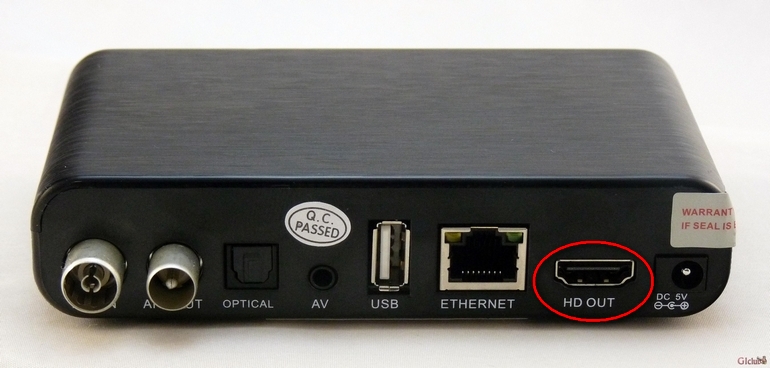
SCART
Благодаря наличию этого интерфейса старые модели подключаются к более современному оборудованию. В особенности это касается устройств, которые не оснащены HDMI. Он используется достаточно давно, поэтому уже вскоре перестанет эксплуатироваться.
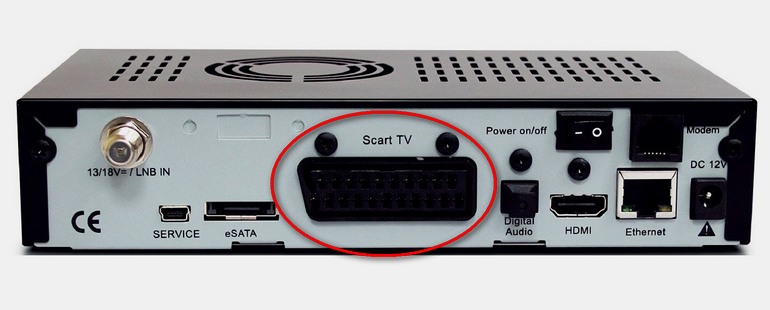
USB
Еще один многофункциональный разъем, поскольку им оборудована самая различная техника: фотоаппараты, web-камеры, флешки, MP3-плееры и смартфоны. Скорость передачи информации напрямую зависит от версии интерфейса (2.0; 3.0), естественно, чем она выше, тем лучше. Практически все современные ресиверы оснащены USB 3.0, как и телевизоры. Правда для подключения монитора он будет бесполезен, хотя через данный интерфейс возможно подключение колонок.

VGA
Вход обеспечивает передачу изображения на монитор с внешних устройств. В основном, ранее он использовался для подключения монитора к компьютеру, пока его не вытеснили более современные разъемы DVI и HDMI. Интерфейс будет полезен владельцам техники, которая порядком устарела. Именно совместимость со старыми моделями оборудования – главное преимущество VGA.

DVI
Технология DVI – это попытка разработчиков модернизировать VGA, но при этом интерфейс позволяет передавать исключительно видео, следовательно, для звука потребуется дополнительный кабель и разъем. Порты DVI и HDMI принято считать взаимно совместимыми, поскольку пользователь сможет их комбинировать. Разумеется, что для этого потребуются специальные адаптеры.

Разъем чтения накопителей памяти
Используется для вывода на экран телевизора мультимедийного контента, воспроизведения информации с портативных накопителей памяти. Ридером оснащены практически все современные модели, поскольку это удобная и практичная альтернатива USB.

LAN
Этот разъем предназначен для подключения интернет-кабеля. В результате, пользователь сможет воспроизводить контент в режиме online, скачивать приложения, открывать web-сайты. Практически все современные Android приставки оснащены таким разъемом наряду с Wi-FI.

Компонентный разъем
Этот интерфейс предоставляет возможность выводить аналоговое изображение непосредственно на экран. Используется крайне редко.
Подключение антенны
Это самая простая часть. Для соединения устройств необходимо:
- Подготовить коаксиальный кабель.
- Отвернуть оплётку на изоляционный провод, оголив жилу кабеля по центру.
- Соединить разъем F к обоим концам провода.
- Подключить к антенне.
- Второй конец соединить с LBN in входом ресивера.
- Кабель закрепить на тарелке.

Процесс подключения довольно прост. Необходимо:
- Подключить шнур в соответствующие слоты.
- Провести настройку ресивера.
Для того чтобы произвести правильное соединение двух приёмников, нужно перейти в раздел сети и выбрать «сервер». Есть варианты, когда необязательно подключать ресивер триколор к телевизору. Достаточно будет антенны, устройства, на котором есть функция Смарт, специальная карта и модуль.
В этом случае, чтобы произвести подключение, необходимо:
- Обнаружить слот на задней панели телевизора. В некоторых случаях необходимо установить CL адаптер. Он идёт в комплекте с ТВ.
- Вставить сим-карту в модуль.
- Воткнуть слот в модуль до упора.
- Проверить работоспособность устройства.
После произведённых действия должна появиться картинка. Если этого не произошло, то необходимо вызывать телемастера. Сделать это можно по номеру 88005000123. Работа специалиста платная.